ב- Visio, באפשרותך להחליף כל צורה קיימת בצורה שונה לחלוטין ועדיין לשמור על כל המאפיינים העיקריים של הצורה המקורית - מיקום, חיבורים, עיצוב, טקסט צורה ותוני צורה.
-
בדיאגרמה, בחר את הצורה או הצורות שברצונך להחליף.
-
בכרטיסיה בית , בקבוצה עריכה ( בקצה השמאלי הרחוק), בחר שנה צורה:

תפריט נפתח מציג גלריה של צורות קשורות לבחר. באפשרותך להחליף קטגוריות כדי לראות קבוצה אחרת של צורות.
-
בחר את הצורה שאליה ברצונך לעבור.
באפשרותך להחליף צורות דו-ממדיות רק בצורות דו-ממדיות אחרות (כגון צורת החלטה עבור צורת תהליך) וצורות תלת-ממדיות אחרות בצורות אחרות של 1D (תוך החלפת סוג אחד של מחבר בצורות אחרות). לא ניתן להחליף מחבר למלבן, כדוגמה.
-
בדיאגרמה, בחר את הצורה או הצורות שברצונך להחליף.
-
בכרטיסיה צורה , בחר שנה צורה:

תיפתח גלריה של אפשרויות. צורות מוצעות מופיעות בחלק העליון, ואחריו רשימה של סטנסיל אחד או יותר שנוספים לקובץ שלך. בעת ריחוף עם העכבר מעל שם סטנסיל, הצורות הקשורות שלו מופיעות, כפי שמוצג להלן:
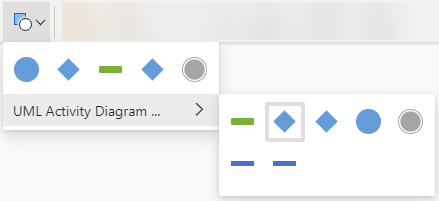
-
בחר את הצורה המתאימה.
ניתן להחליף צורות דו-ממדיות רק בצורות דו-ממדיות אחרות (כגון צורת 'החלטה' עבור צורת תהליך) וצורות תלת-ממדיות אחרות בצורות תלת-ממדיות אחרות. לא ניתן להחליף מחבר למלבן, כדוגמה.










